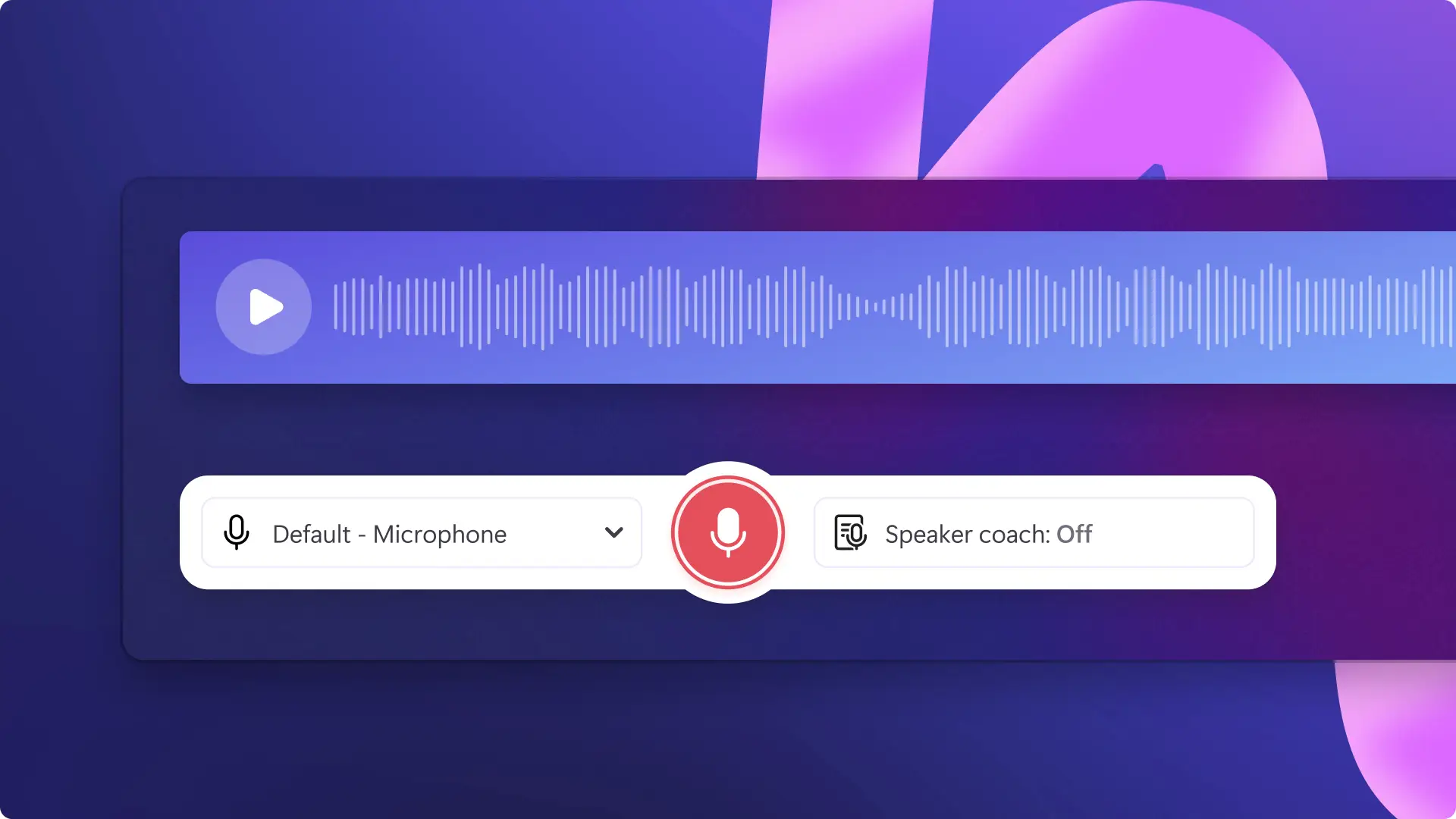音楽と効果音で、動画をさらに魅力的なものに
無料の BGM を追加する
独自の MP3 音楽トラックと効果音を追加して、動画をオンラインに変換します。気分や楽器で音楽を検索したり、 コンテンツ ライブラリでポップ、ローファイ、ヒップ ホップなどのオーディオ ジャンルを検索できます。
ボイスオーバーで動画をさらに良いものに
自分の声を録音するか、 リアルな AI ボイスオーバーを作成して動画のナレーションを作成します。無制限にリテイクでき、ソフトウェアのダウンロードは必要ありません。 — 無制限にリテイクでき、ソフトウェアのダウンロードは必要ありません。 任意のグローバル言語の AI 音声を選択し、動画に合わせてピッチをコントロールし、ペースを調整します。
Clipchamp でオーディオを追加する方法
教育動画を活気づける
歴史のケース スタディや スライドショー動画にテーマ別の BGM を使用して、イマーシブなレッスン動画を作成します。
AI 無音リムーバーを使用して仮想学習の記録を補正し、再共有する前に気まずい一時停止を削除します。
クイズやチュートリアル動画に ブザーやベルなどの効果音を追加して、生徒エンゲージしたり、タイマーを強化したりできます。
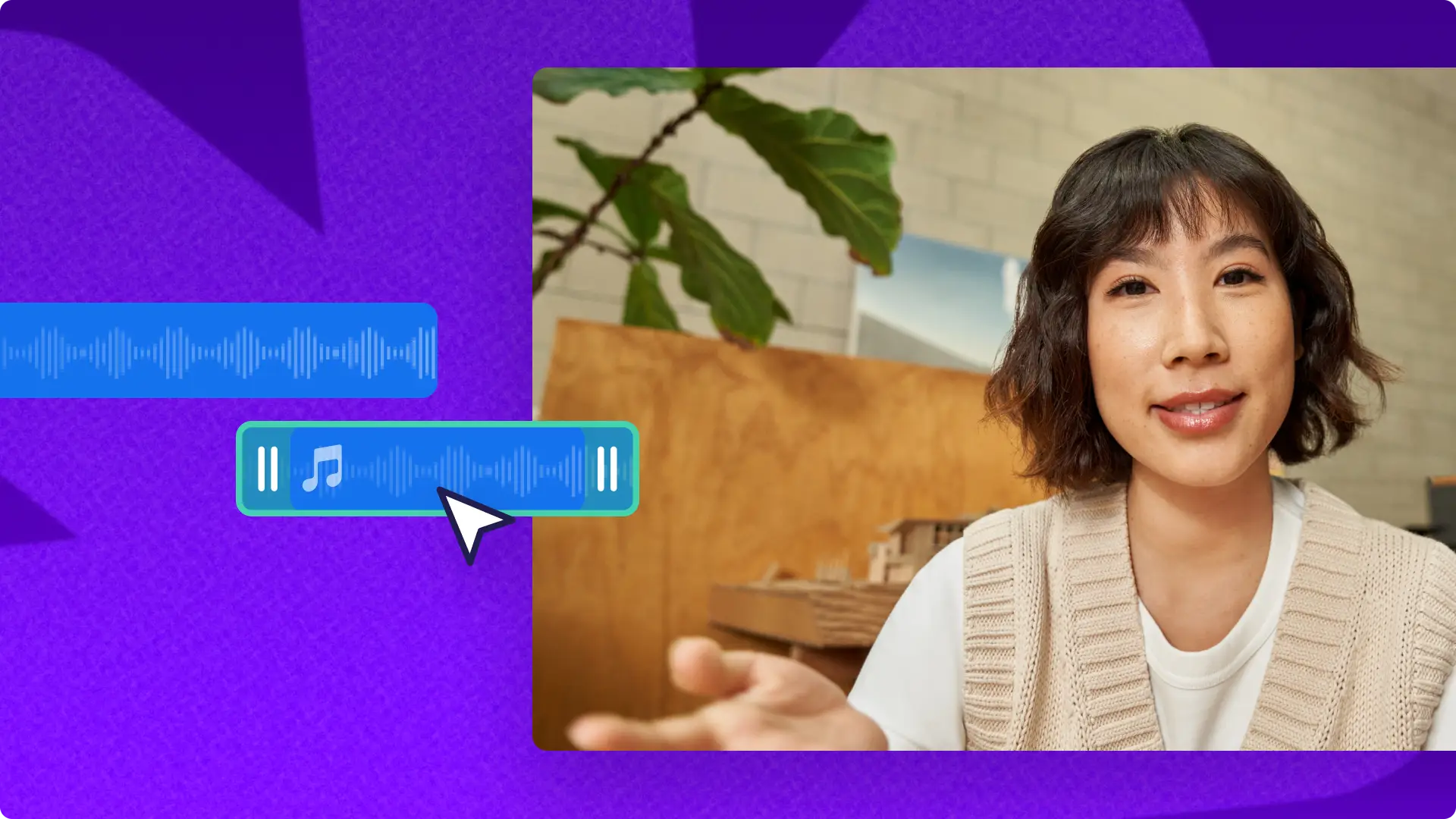
ビジネス動画を磨き上げる
企業向けのバックグラウンド ミュージック を追加して、ケース スタディ、会社の最新情報、 トレーニング動画のブランド化を強化します。
会議のレコーディングで AI ノイズ抑制を使用して、気が散るバックグラウンド ノイズを除去し、声が小さい話者の音量を上げます。
プレゼンテーション動画からオーディオを分離して削除すると、ボイス レコーダーを使用して明確なナレーションをオーバーレイできます。
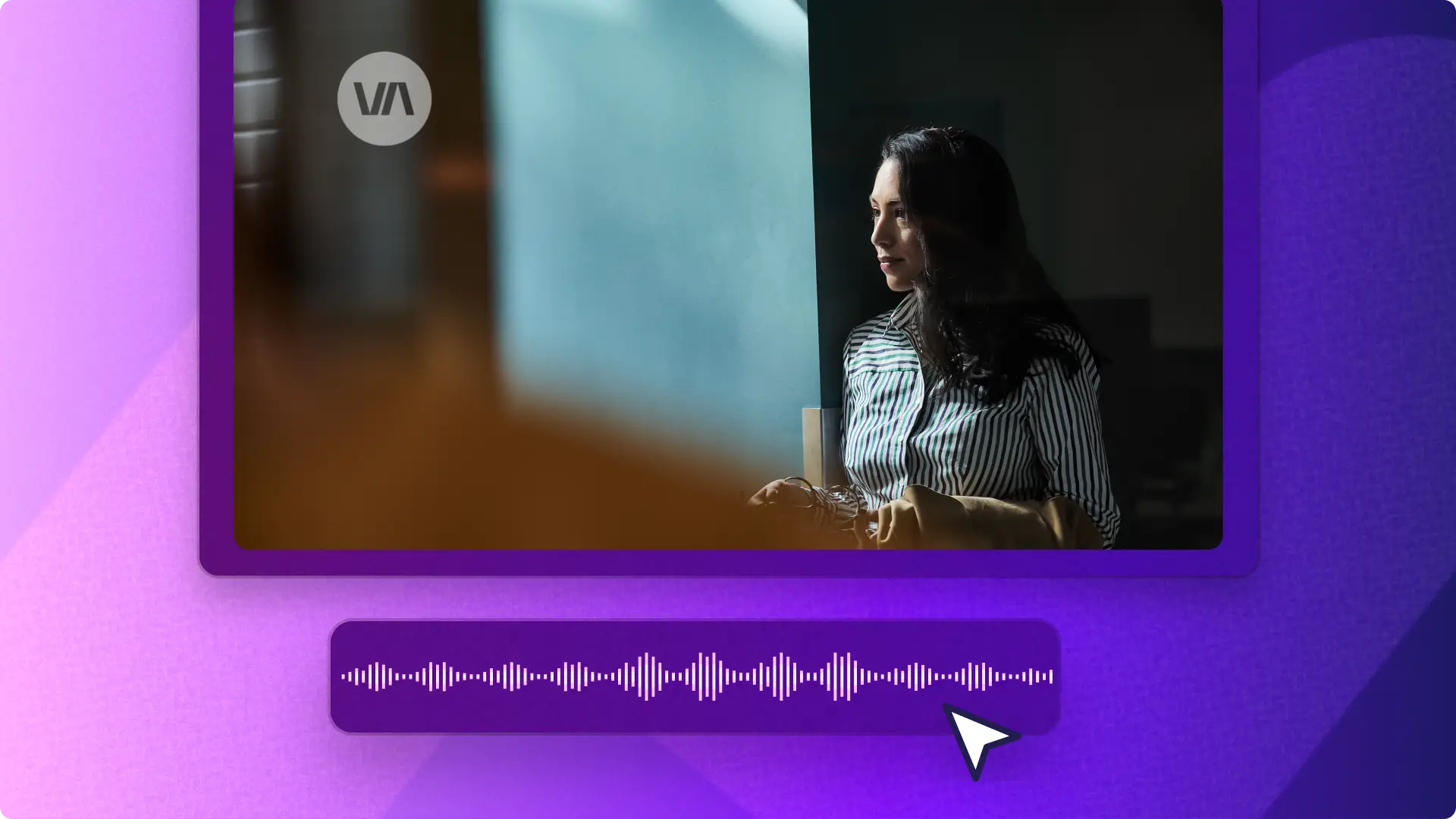
ソーシャル メディアで目立つ
YouTube 動画に ロイヤリティフリーのさまざまなバックグラウンド ミュージック を使用して、注目を集めながらあなたのパーソナリティを表現します。
ソーシャル メディアのトレンドをフォローし、独自の AI 音声を使用して ブイログ、Reel、 TikTok 動画を説明します。
拍手、ドラムロール、クリックなどの サウンド エフェクトと、トランジションをペアリングして、 動画ポッドキャストやリアクション動画を補正しましょう。
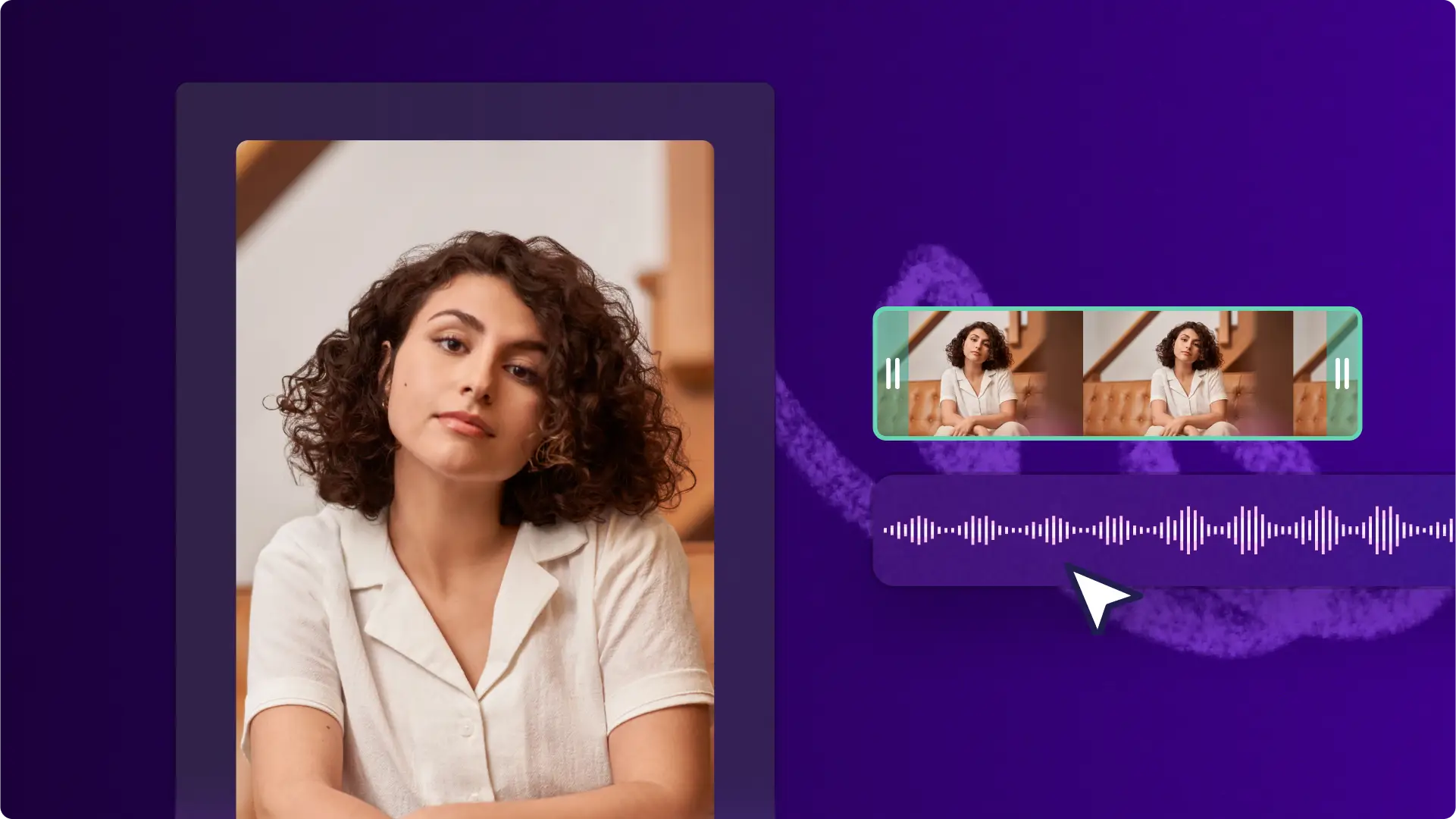
動画にサウンドを追加するのにさらにヘルプが必要ですか?
このチュートリアルでは、BGM を追加する方法、自分の声を録音する方法、動画用の完璧な AI ボイスオーバーを作成する方法を説明します。

見て学ぶ
よく寄せられる質問
動画でストック音楽を使う場合、Clipchamp のクレジットは必要ですか?
無料またはプレミアムのストック オーディオ、BGM、効果音はすべてロイヤリティフリーで、 Clipchamp動画エディター で個人および商用利用することができます。これらのクリップは、YouTube やソーシャル メディア動画に堂々と使用できます。
Clipchamp と互換性のあるオーディオ ファイル形式について
Cluipchamp の動画エディターは様々なオーディオ ファイル形式に対応していますが、mp3、wav、ogg ファイルがおすすめです。一部のオーディオ ファイル形式は、動画の編集がシームレスになるよう追加した後自動的に変換されます。サポートされているファイル形式 に関する詳細情報をご覧ください。
オンラインで動画からオーディオを削除する方法?
Clipchamp 動画エディターで動画からオーディオを削除するには 2 つの方法があります。タイムラインの動画プレビュー上のオーディオ シンボルをクリックしてオフにすると、ビデオ クリップをミュートできます。あるいは、[オーディオのデタッチ] ボタンを使用して 動画からオーディオを分離することもできます。